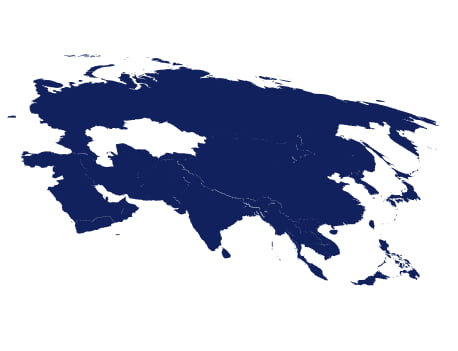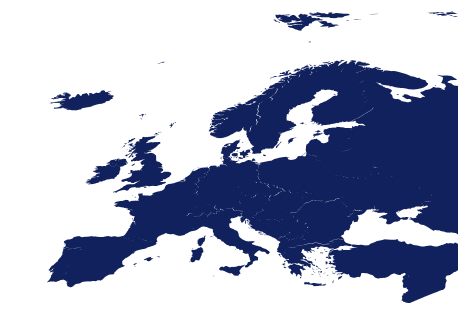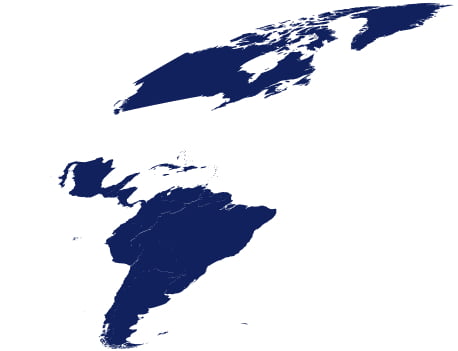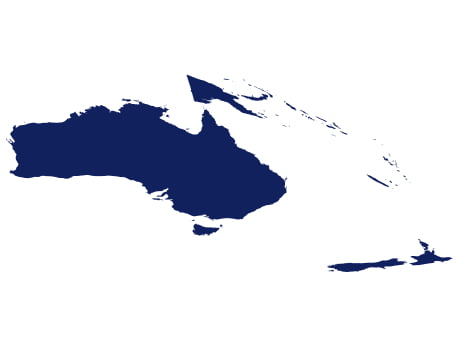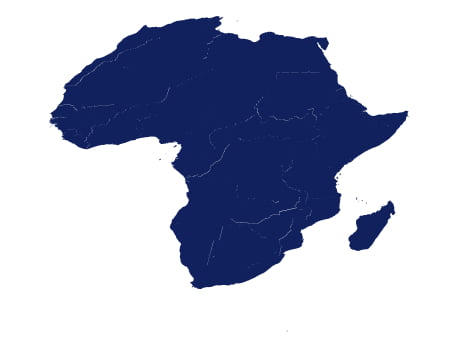سیستم عامل سرور مجازی KVM : چگونه با استفاده از فایل ISO یک سیستم عامل را روی یک سرور مجازیKVM نصب کنیم ؟ سال پیش روی سرورهای ما KVM برای استفاده توسط کاربرانی که انعظاف پذیری بیشتری در هنگام استفاده از منابع می خواستند، نصب شد.
یکی از نقاط قوت KVM نسبت به سرورهای مجازی معمول مثل OPENVZ ، قابلیت نصب سیستم عامل دلخواه است.
در این آموزش، با هم خواهیم دید که چگونه میتوان یک سیستم عامل دلخواه را با چند قدم ساده، روی KVM نصب و استفاده کرد.

انتخاب سیستم عامل سرور مجازی KVM
فلسفه پشت سر KVM، مجازی سازی کامل در سطح سختافزار است.
به وسیله ساخت بر پایه لینوکس، فناوری KVM شامل شبیه سازی کامل از سخت افزار سرور فیزیکی است که به موجب آن به هر کاربر KVM یک تکه اختصاصی از CPU، ذخیره سازی، حافظه، و غیره اعطا شده است. منابع و دسترسی های لازم برای نصب سیستم عامل به عهده خود کاربر است.
بدین وسیله، KVM ، البته بر پایه لینوکس، توانایی پشتیبانی از تعداد زیادی سیستم عامل مثل FreeBSD را دارد. جدای ازین موارد، تقریباً تمام توزیعهای معروف و مشهور دبیان بیس مثل اوبونتو ، دبیان و سنت او اس را نیز پذیراست.
در حال حاضر، شما و مشتریان سرور مجازی KVM شما میتوانند از بین این سیستم عامل ها یکی را انتخاب و به صورت خودکار نصب کنند.
- CentOS 6 (64 bit)
- CentOS 7 (64 bit)
- Debian 7.0 (64 bit)
- Debian 8.0 (64 bit)
- Ubuntu 12.04 (64bit)
- Ubuntu 14.04 (64bit)
جدا از گزینه نصب خودکار سیستم عامل روی سرور مجازی KVM شما، همینطور میتوانید سیستم عامل های دیگری را از طریق فایل ISO به صورت دستی نصب کنید. سیستم عامل ها میتوانند هم پایه لینوکس باشند هم بر پایه لینوکس نباشند.
- Fedora 25
- FreeBSD 10.3
- FreeBSD 11.00
- Linux Mint 18
- Scientific Linux 7
نصب سیستم عامل
برای نصب سیستم عامل قدم به قدم جلو میرویم.
قـدم اول : یک قالب برای نصب سیستم عامل از منوی انتخاب سیستم عامل در فرم سفارش انتخاب کنید.
قدم دوم : تیم ما سرور مجازی KVM شما برای نصب سیستم عامل آماده خواهد کرد و پس از آن اطلاعات لازم برای وارد شدن به پنل مدیریت SolusVM را برای شما ارسال خواهد کرد.
قـدم سوم : به پنل مدیریت SolusVM وارد شوید و ترتیب بوت را به سی دی رام تغییر دهید. برای آنجام این کار، به مدیریت، سپس بخش تنظیمات بروید.
قدم چهارم : از تب سی دی رام، ایمیجی را که میخواهید mount شود را انتخاب کنید و روی دکمه mount کلیک کنید. پس ازین کار پیغام زیر ظاهر خواهد شد.
CD–ROM Mounted. A reboot is required for the changes to take affect.
از کنسول مجازی، مراحل نصب سیستم عامل دلخواه تان را ادامه دهید.
قدم ششم : مراحل نصب که تمام شد، باید سرور را خاموش/ روشن کنید. به محض اینکه سرور را خاموش/ روشن کردید. سیستم عامل دلخواه شما نصب شده و آماده استفاده است.
همین، حالا شما یاد گرفتید که چگونه یک سیستم عامل دلخواه را روی سرور مجازی KVM خود نصب کنید.
در آینده سیستم عامل های بیشتری را برای نصب از طریق فایل ISO در منوی آن آماده خواهیم کرد تا سیستم عامل های بیشتری پشتیبانی شوند. سیستمهای نوین هاست مرتبا به روز میشوند، پس اخبار را از طریق وبلاگ ما دنبال کنید.